Хорошее программное обеспечение для создания DVD-дисков — это гарантия создания самодельного DVD-диска, который можно воспроизводить на DVD-плеере, который имеет четкое изображение и звук, а также профессиональное меню DVD. Здесь мы перечислили 3 лучших создателя DVD для Windows. Вы можете загрузить их бесплатную пробную версию и протестировать на своем ПК.
BlurayVid DVD Creator – лучшее программное обеспечение для создания DVD для обычных потребителей
BlurayVid DVD-создатель
это программное обеспечение, которое имеет лаконичный пользовательский интерфейс, обеспечивает простые средства записи видео и изображений на DVD и является достаточно мощным для обычных потребителей. Помимо этого, оно объединяет несколько наборов инструментов, которые помогут вам записывать или конвертировать самодельные DVD/Blu-ray/CD. При записи диска Video DVD, если размер файлов превышает емкость диска, он автоматически сожмет содержимое, чтобы поместиться на диск.
Бесплатная загрузка
Бесплатная загрузка
Основные характеристики
• Импортируйте видео или фотографии для записи на видео DVD/Blu-ray или слайд-шоу на DVD/Blu-ray.
• Импортируйте видео, фотографии или аудио для записи на диск DVD/Blu-ray с данными.
• Записать файл образа ISO на DVD-диск.
• Вставляйте главы в DVD-видео вручную или автоматически.
• Просто обрезайте, применяйте эффекты, добавляйте внешние субтитры с помощью встроенного видеоредактора.
• Импортируйте фотографии для создания видеослайд-шоу.
• Запись музыки на аудио-CD.
• Копировать CD на компьютер.
• Скопируйте DVD в файл ISO или папку DVD.
• Копирование DVD/Blu-ray в MP4, MKV и т. д.
Как использовать
1. Запустите программу и откройте инструмент создания видео DVD.
2. Импортируйте видео или изображения, а затем редактируйте свои работы.
3. Переключение в меню: создание меню DVD в вашем распоряжении.
4. Перейдите в меню «Предварительный просмотр» > «Запись» и начните записывать DVD.
При необходимости прочитайте подробную инструкцию: Как записать DVD на Windows 10/8/7/Vista/XP .

Заключение
BlurayVid DVD-создатель это современное приложение. Оно хорошо записывает DVD с высоким качеством изображения, имеет около сотни профессиональных шаблонов меню DVD, которые можно выбирать и настраивать, но ложка дегтя в бочке меда — невозможность записать DVD-диск с фильмом с несколькими дорожками субтитров.
ConvertXtoDVD – Запись видео на DVD с несколькими программными субтитрами и аудио
Как следует из названия,
КонвертироватьXtoDVD
записывать видео в разных форматах на DVD, и это действительно здорово. Его возможности редактирования и создания меню являются лучшими на этом рынке. Вы можете полностью настроить каждый элемент в меню DVD. Эта программа только для Windows.
Бесплатная загрузка
Основные характеристики
• Запись видео на DVD-диск/DVD ISO.
• Редактируйте видео перед записью на DVD: добавляйте главы, объединяйте видео, вырезайте ненужные части, накладывайте и обрезайте, добавляйте внешние программные субтитры и аудиодорожки, синхронизируйте видео/аудио/субтитры.
• Полностью настройте меню или используйте готовое: измените размер/переместите каждый элемент, настройте ресурсы, настройте все сгенерированные шрифты, выберите анимацию для каждой группы элементов, добавьте текст, изображение или видеоукрашения, переключите видимость элементов, измените продолжительность меню, сохраните свое меню в качестве шаблона и многое другое.
• Быстрые преобразования: поддержка многоядерности, аппаратное декодирование, одновременные преобразования.
Как использовать
Учебник по конвертации XtoDVD: Как записать DVD с несколькими субтитрами, аудио и меню .
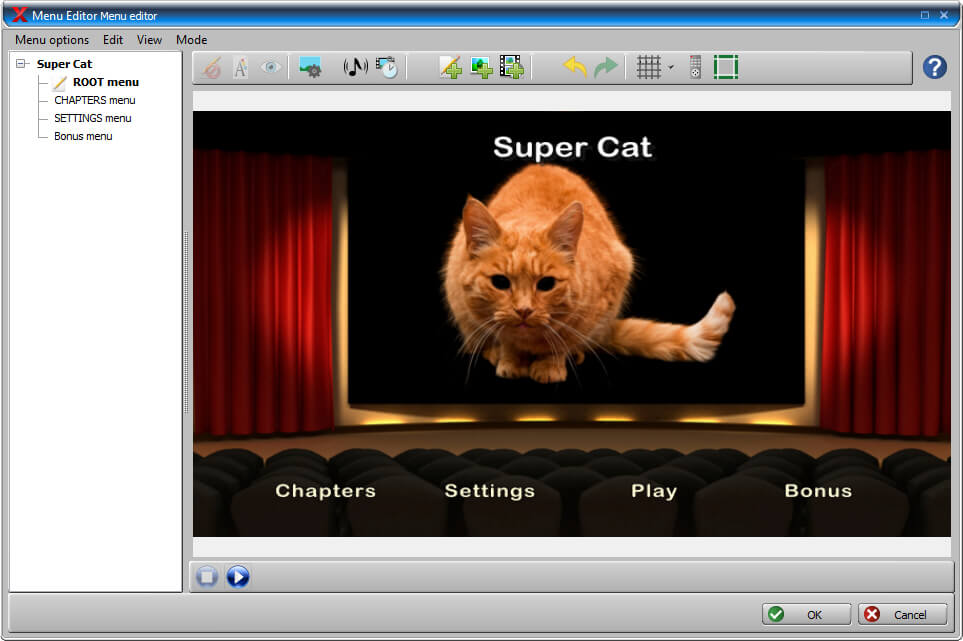
Заключение
Мне очень нравится этот инструмент. Это превосходная программа. Вы можете проявить свою креативность и создать потрясающее меню DVD, которое выглядит так же хорошо, как коммерческий DVD. Это очень комплексная программа для создания DVD, которая может настраивать множество параметров, поэтому, чтобы действительно с ней ознакомиться, может потребоваться некоторое время. Но если вы просто записываете DVD-диск в соответствии с процессом по умолчанию, это очень легко и быстро. Опыт не требуется.
DVDFab DVD Creator – базовый инструмент для записи видео на DVD для Windows
DVDFab DVD-создатель
безопасное программное обеспечение, но неудивительно. Оно способно записывать видео на DVD-диск, DVD ISO и папку DVD с меню. Если вы хотите записывать видео на несколько дисков одновременно, вы можете настроить количество копий. Оно также предлагает инструкции в программе для новичков.
Бесплатная загрузка
Бесплатная загрузка
Основные характеристики
• Запись всех видов видео на DVD-диск/ISO-образ/папку.
• Предлагает шаблоны меню для создания DVD-дисков студийного уровня.
• Меню DVD очень гибкие и настраиваемые.
Как использовать
1. Нажмите кнопку +, чтобы загрузить видео.
2. Нажмите «Установить меню», чтобы применить шаблон меню DVD и настроить меню.
3. Нажмите кнопку «Пуск».
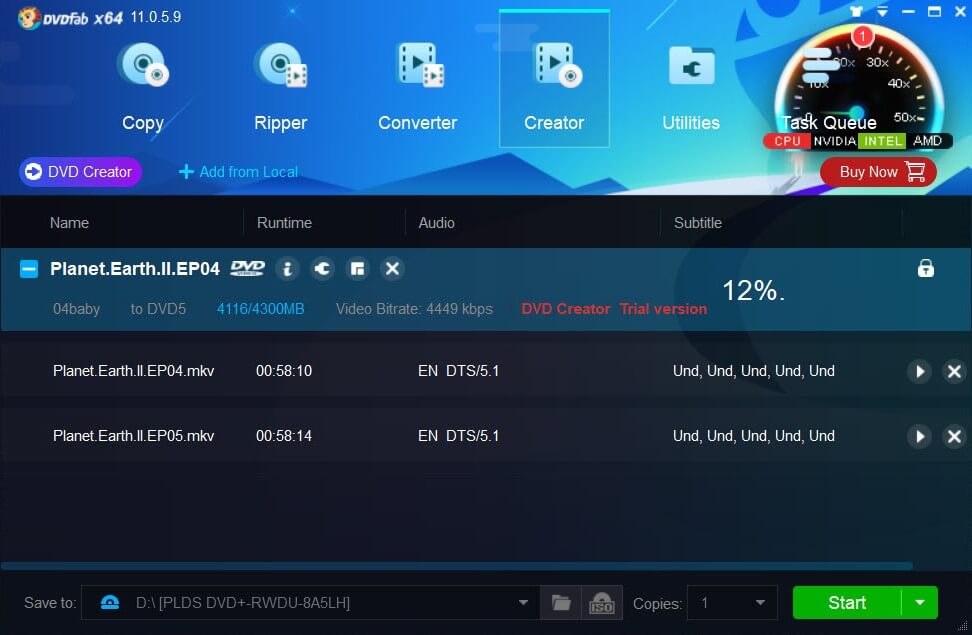
Заключение
Этот инструмент достаточен для большинства пользователей. Примечательно, что DVD creator — это всего лишь часть большой картины. Купить DVDFab DVD-создатель означает лишь, что вы разблокировали функцию записи DVD в DVDFab.

